összefoglaló

a gyári visszaállítás az összes beállítás visszaállítása a gyári alapértelmezett állapotba. Ez sok helyzetben szükséges és hasznos; például merevlemez formázása vagy operációs rendszer újratelepítése. De a probléma az, hogyan lehet gyári alaphelyzetbe állítani egy olyan laptopot, mint az ASUS. Ez az oldal bemutatja a Windows 10 rendszert futtató ASUS laptop gyári alaphelyzetbe állításának részletes lépéseit.
mi a gyári alaphelyzetbe állítás
lehet, hogy hallott a gyári alaphelyzetbe állításról, vagy gyári alaphelyzetbe állítást hajtott végre a készüléken. De tudja, mit jelent a gyári visszaállítás?
a gyári alaphelyzetbe állítás hard reset vagy master reset néven is ismert; arra utal, hogy az elektronikus eszköz összes szoftverét vissza kell állítani az eredeti rendszerállapotba és a gyártó beállításaiba. A folyamat során az eszközön tárolt összes felhasználói adat és információ törlődik (az előre telepített alkalmazásokat és adatokat a gyári visszaállítás nem érinti).
ez nagyon szörnyűnek tűnik, de miért van olyan sok ember, aki gyári alaphelyzetbe állítja? Például egy ASUS laptop gyári visszaállítása. A fő okok, amelyek miatt a felhasználók vissza akarják állítani az ASUS laptop gyári beállításait, valamint az ASUS laptop gyári alaphelyzetbe állítását a következő szakaszokban tárgyaljuk.
Hogyan Lehet Visszaállítani A Dell Laptop Gyári Beállításait Windows?
a gyári visszaállítás okai ASUS Laptop
miért kell visszaállítani az ASUS laptop gyári beállításait? Van néhány népszerű oka ennek:
- a merevlemez újraformázása a lemez frissítéséhez és az adatok törléséhez
- az operációs rendszer újratelepítése a rendszerhiba kezelésére
- vírus, rosszindulatú program vagy ransomware törlése az ASUS laptopról
- a laptop általános teljesítményének javítása
- problémás problémák megoldása &a sebesség növelése
- az ASUS gyári alaphelyzetbe állítása az eszköz eladása vagy eladása előtt
- stb.

ne aggódjon túlságosan, ha befut egy ASUS laptop fekete képernyőjébe, mivel számos hasznos megoldás létezik annak javítására.
hogyan lehet visszaállítani a laptopot az ASUS Rendszer-helyreállítási partícióval
az ASUS laptop alaphelyzetbe állítása előtt meg kell ismernie a következő dolgokat.
- minden adat, fájl és beállítás elvész az ASUS laptop gyári alaphelyzetbe állítása után, ezért jobb, ha előre készít biztonsági másolatot. MiniTool ShadowMaker egy jó eszköz, hogy megpróbálja.
- ha frissített A Windows 7/8/8 rendszerről.1 A Windows 10-hez az ASUS laptopon a visszaállítási folyamat befejezése után már nem léphet vissza a Windows korábbi verziójára.
vegyük példaként a Windows 10-et, hogy megmutassuk, hogyan kell gyári alaphelyzetbe állítani egy ASUS laptopot. A Windows 7 gyári alaphelyzetbe állítása az ASUS hasonló.
mi az ASUS System Recovery Partition
ahogy a neve is mutatja, az ASUS system recovery partition egy olyan partíció, amelyet az ASUS laptop eredeti állapotának helyreállítására használnak, amikor problémák merülnek fel. Tartalmazza a helyreállítási képet (rendszerkép), és alapértelmezés szerint el van rejtve a számítógépen.
ezenkívül ASUS system recovery lemezt/lemezt vagy ASUS recovery meghajtót is készíthet, ha a rendszerképfájlt DVD-re, CD-re, USB-re vagy más lemezekre menti.
az ASUS Rendszer-helyreállítási partíció használata a Laptop visszaállításához
1. módszer: lépjen be az ASUS laptop helyreállítási módjába.
- kapcsolja be az ASUS laptopot.
- nyomja meg az F9 billentyűt azonnal és ismételten, amikor megjelenik az ASUS logó.
- válassza ki a Windows telepítő elemet a Windows rendszerindító kezelőben.
- Válasszon nyelvet, majd kattintson a Tovább gombra.
- megjelenik az ASUS Preload Wizard ablak, amely három lehetőséget kínál: a Windows helyreállítása csak az első partícióra, a Windows helyreállítása teljes HD-re, valamint a Windows helyreállítása teljes HD-re 2 partícióval.
- válassza ki a megfelelő opciót, majd kattintson a Tovább gombra.
- a folytatáshoz kövesse a varázsló képernyőn megjelenő utasításait.
kérjük, vegye figyelembe:
bár az első opció csak az ASUS első partícióját törli, a lemez többi partícióját is érinti. A második és a harmadik opció törli az összes partíciót, és létrehoz egy vagy két új partíciót a helyreállítási folyamathoz.
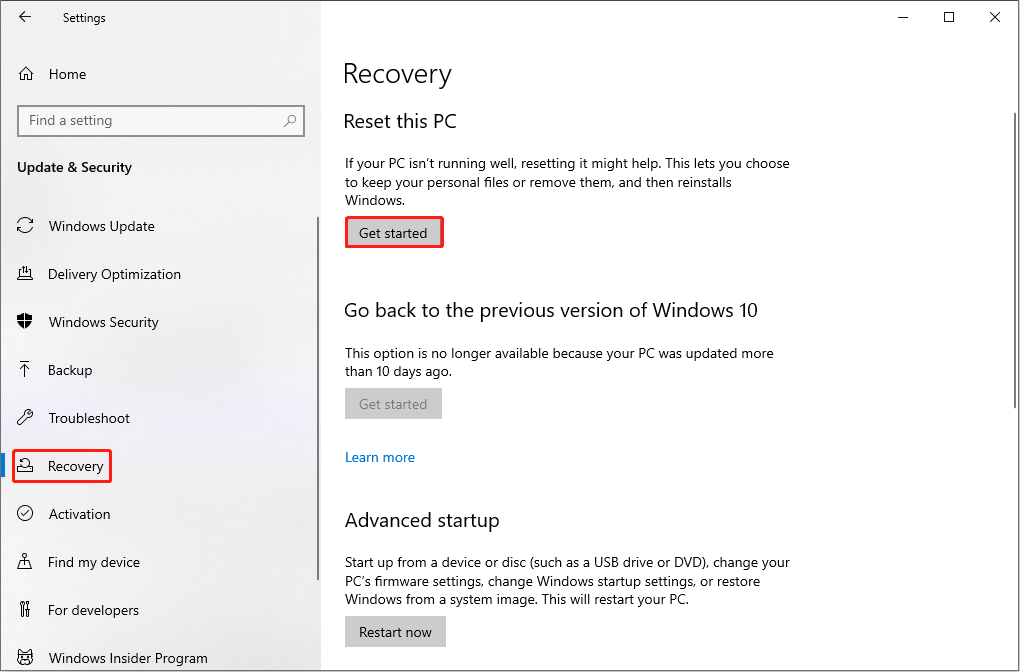
hogyan lehet elhárítani, ha az ASUS laptop nem kapcsol be?
2. módszer: használja az ASUS telepítőlemezét.
- helyezze be a telepítőlemezt az ASUS laptopba, majd indítsa újra.
- indítás közben nyomja meg az ESC billentyűt.
- válassza a CD/DVD lehetőséget, majd nyomja meg az Enter billentyűt.
- kattintson kétszer az OK gombra a visszaállítási folyamat elindításához.
- kövesse a képernyőn megjelenő utasításokat a többi lépés befejezéséhez.
az ASUS telepítőlemez használatának lépései kissé eltérhetnek a különböző rendszerekben.
Click to tweet
Hogyan állíthatom vissza az ASUS Laptop gyári beállításait lemez nélkül
sok felhasználó ilyen kérdéseket tesz fel: Hogyan állíthatom vissza az ASUS laptopomat gyári alaphelyzetbe, ha nincs telepítőlemezem, vagy nem akarok ASUS helyreállító lemezt létrehozni. A jó hír az, hogy az ASUS laptop lemez nélküli gyári visszaállítása a hétköznapi felhasználók számára nem nehéz.
vegyük példaként az ASUS helyreállítási Windows 10-et a következő lépésekben. (3 A Windows 10 gyári alaphelyzetbe állításának módjai.)
az ASUS Laptop visszaállítása a beállítások segítségével
először meg kell nyitnia a beállításokat a visszaállítani kívánt ASUS laptopon. Két általánosan használt módszer létezik:
- kattintson a Start gombra a Start menü megjelenítéséhez – > válassza a Beállítások lehetőséget az oldalsávon.
- nyomja meg a Windows + I.
hogyan lehet kijavítani, ha a Windows 10 Start menüje nem nyílik meg vagy nem válaszol?
Ezután indítsa el a laptop alaphelyzetbe állítását a beállításokból.
- görgessen lefelé a & biztonsági frissítés kereséséhez; kattintson rá.
- váltás a helyreállítási opcióra a bal oldali ablaktáblán.
- nyissa meg a számítógép visszaállítása részt a jobb oldali ablaktáblán.
- kattintson az alatta lévő első lépések gombra. A leírás üzenet azt jelzi, hogy választhatja a személyes fájlok megőrzését vagy eltávolítását, majd a Windows újratelepítését.
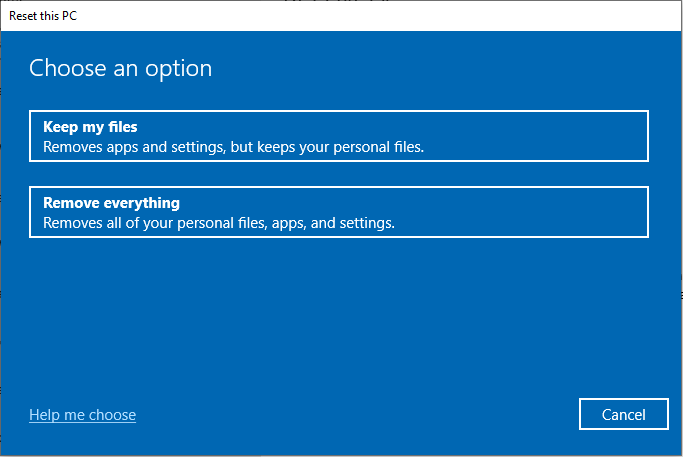
Ezután kövesse ezt az útmutatót az ASUS visszaállításának befejezéséhez.
- várja meg, amíg az ASUS laptop újraindul.
- megjelenik az opció kiválasztása ablak.
- ha frissítette a rendszert az előre telepített Windows 8 rendszerről.1 ASUS helyreállítási partícióval láthatja a gyári beállítások visszaállítása lehetőséget. Miután rákattintott erre az opcióra, a rendszer Windows 8.1-re csökken.
- Ezután válassza a fájlok eltávolítását csak arról a meghajtóról, amelyre a Windows telepítve van, valamint az összes meghajtóról.
- döntse el, hogy a meghajtókat is meg akarja-e tisztítani; válassza a fájlok eltávolítása vagy a fájlok eltávolítása lehetőséget, majd tisztítsa meg a meghajtót.
- kattintson a Visszaállítás gombra a visszaállítás kész ablakban, majd várja meg, amíg befejeződik.
figyelem:
ha a helyreállítási partíció sérült, helyreállítási hibát okoz – a gyári visszaállítási beállítás egy százaléknál elakadt, és nem mozog.
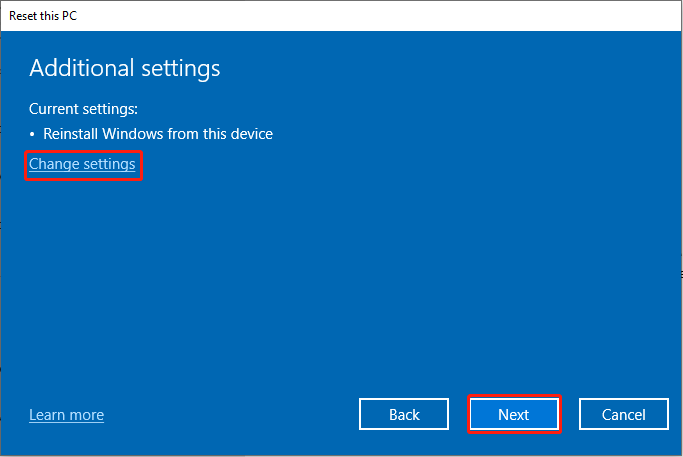
sok más esetben csak a fájlok megőrzése és minden Eltávolítása lehetőséget láthatja az opció kiválasztása ablakban. Válasszon egyet a folytatáshoz.
fájljaim megőrzése:
- menjen a számítógép alaphelyzetbe állítása – > kattintson az első lépések gombra.
- kattintson a fájlok megőrzése elemre.
- válassza a helyi újratelepítés lehetőséget. Ha nem sikerül ilyen módon újratelepíteni a Windows rendszert, próbálja meg a Cloud download alkalmazást.
- kattintson a Beállítások módosítása elemre.
- állítsa az előtelepített alkalmazások visszaállítása menüpontban lévő kapcsolót Igen értékre a számítógéphez kapott alkalmazások és beállítások visszaállításához.
- Kattintson A Megerősítés Gombra.
- keresse meg az aktuális beállításokat, majd kattintson a Tovább gombra.
- kattintson az eltávolítandó alkalmazások megtekintése elemre.
- megjelenik az eltávolítandó alkalmazások listája. Azt mondja, hogy újra kell telepítenie néhány alkalmazást az internetről vagy a telepítőlemezekről. Tekintse meg őket, majd kattintson a Vissza gombra.
- kattintson a Reset gombra, és várja meg, amíg a folyamat befejeződik.
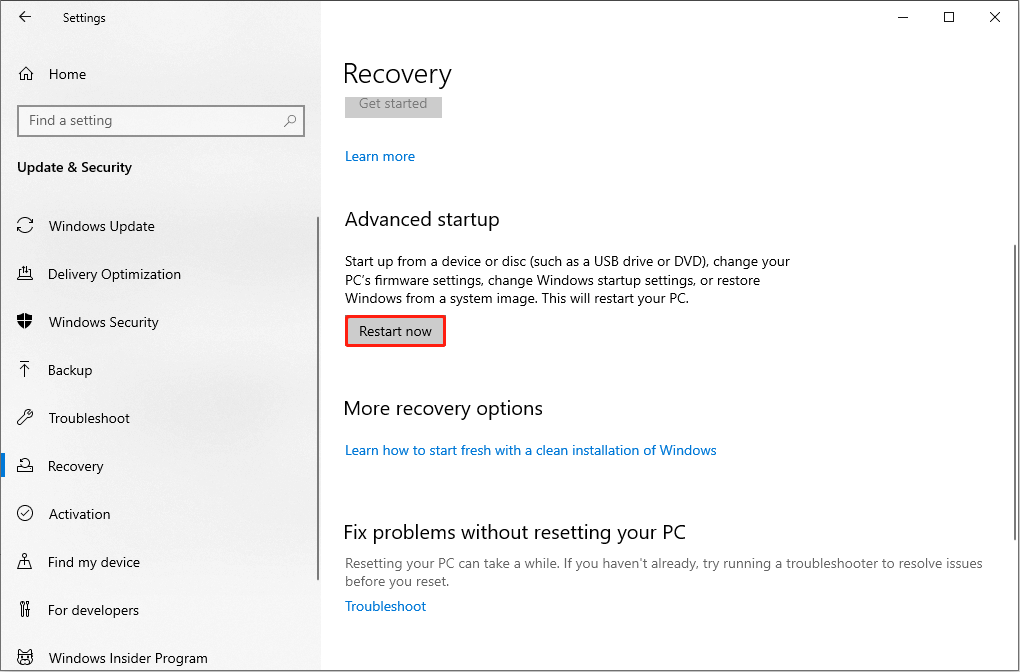
távolítson el mindent:
- ellenőrizze, hogy a hálózati adapter mindig csatlakoztatva van-e.
- ugrás a számítógép alaphelyzetbe állításához -> kattintson az első lépések gombra.
- kattintson a mindent eltávolít gombra.
- kattintson a Beállítások módosítása elemre.
- válassza ki a megfelelő beállításokat: adattörlés, adatmeghajtók és munkahelyi erőforrások.
- Kattintson A Megerősítés Gombra.
- keresse meg az aktuális beállításokat, majd kattintson a Tovább gombra.
- kattintson a Reset gombra, és várja meg, amíg befejeződik.
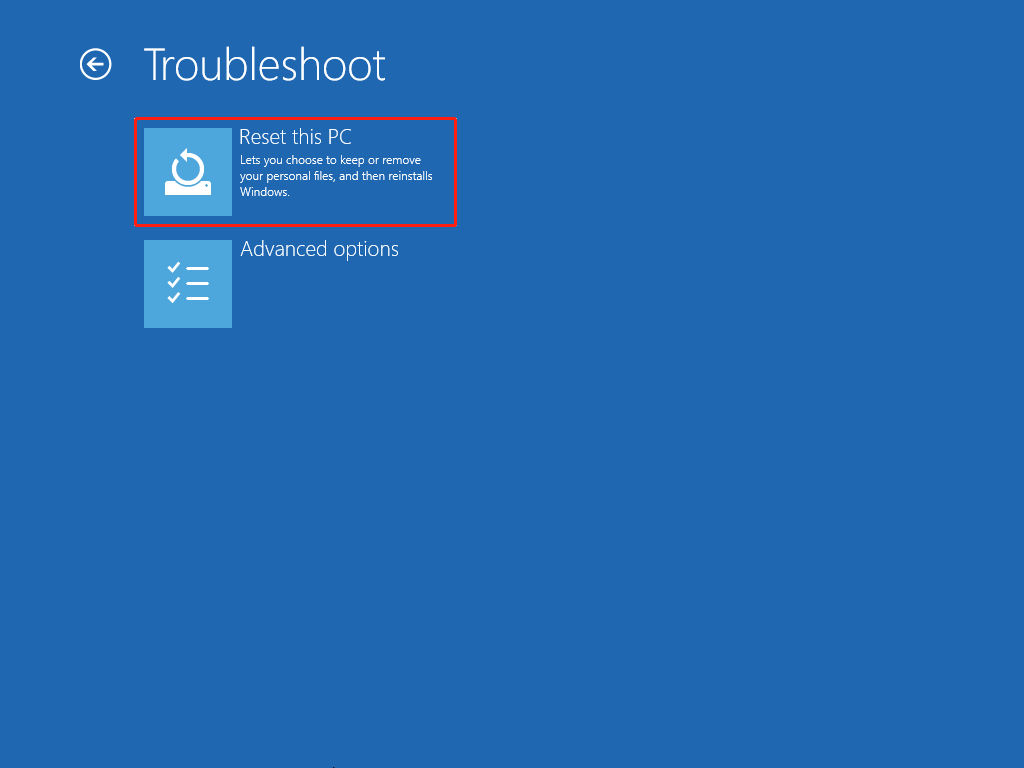
hogyan lehet visszaállítani az ASUS laptopot a Windows helyreállítási környezetben (WinRE)
hogyan lehet gyári alaphelyzetbe állítani az ASUS laptop Windows 10-et a WinRE-ből?
először meg kell adnia a Windows helyreállítási környezetet (WinRE) az ASUS laptopján. Ha nem tudja, hogyan kell ezt megtenni, kérjük, keresse meg online a pontos modelljét.
Ezután kövesse a megfelelő útmutatót az ASUS laptop gyári alaphelyzetbe állításához.
fájljaim megőrzése:
- válassza a Hibaelhárítás lehetőséget, amikor belép a Windows helyreállítási környezetbe.
- kattintson a számítógép visszaállítása lehetőségre.
- válasszon a Saját fájlok megőrzése közül.
- válassza ki a megfelelő felhasználói fiókot.
- írja be a fiók helyes jelszavát, majd kattintson a Folytatás gombra.
- válassza a helyi újratelepítés lehetőséget.
- kattintson a Visszaállítás gombra, és várjon.
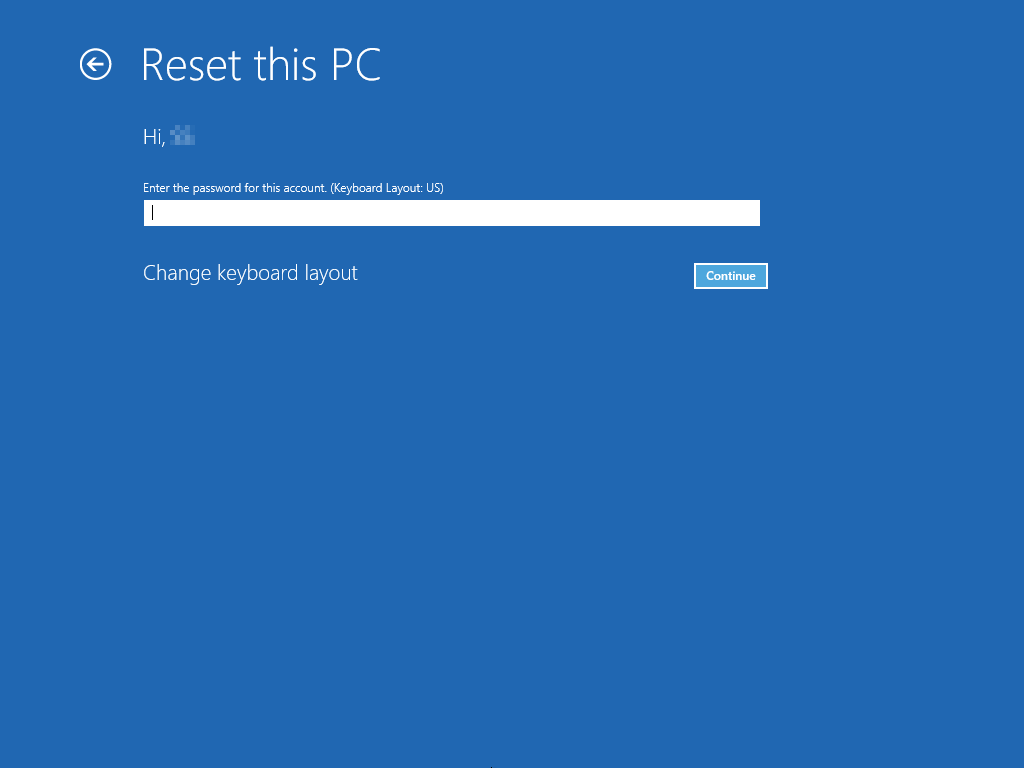
távolítson el mindent:
- menjen a hibaelhárítás -> Reset this PC.
- válassza a mindent eltávolít lehetőséget.
- válassza a helyi újratelepítés lehetőséget.
- válassza ki a megfelelő beállításokat: csak távolítsa el a fájljaimat, vagy tisztítsa meg teljesen a meghajtót.
- kattintson a Visszaállítás gombra, és várjon.
ezek a lépések az ASUS laptop Windows 8 vagy Windows 7 gyári alaphelyzetbe állításához is működnek.
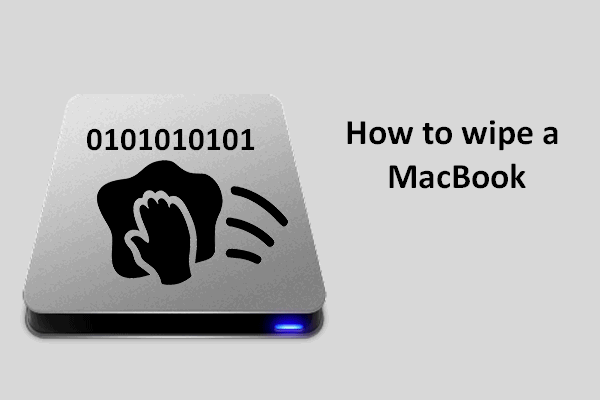
ha tudni szeretné, hogyan törölje le a MacBook-ot vagy a Mac-et, mielőtt megpróbálja eladni vagy odaadni, gondosan olvassa el ezt a cikket.
ASUS Laptopok helyreállítása
egyes ASUS felhasználók szerint fontos adataik elvesznek, miután visszaállították a laptop gyári beállításait. Vissza akarják találni az elveszett fájlokat és mappákat. Mit kellene tenniük?
1. lépés: Válasszon megbízható adat-helyreállítási eszközt
az értékes adatok elvesztésekor biztosan tudja, hogy segítségre van szüksége egy adat-helyreállítási eszköztől. De amit nem tudsz, az az, hogy melyik helyreállítási eszköz alkalmas az Ön számára, és megérdemel egy próbát. Ezt figyelembe véve szeretném megosztani veled a MiniTool Power Data Recovery programot.
Miért válassza ezt?
- ez képes mélyen beolvasni sok eszközt & keresse meg az elveszett adatokat az Ön számára: merevlemezek, SSD-k, SD-kártyák, USB-meghajtók stb.
- több mint 100 fájltípust támogat, beleértve a fényképeket, videókat, hangokat, dokumentumokat stb.
- hasznos a különböző okok miatt elveszett fájlok helyreállításában: téves törlés, vírustámadás, rendszerösszeomlás, lemezkárosodás stb.
kattintson az alábbi Letöltés gombra, és válasszon egy biztonságos helyet a MiniTool Power Data Recovery tárolásához a laptopján. Ezután keresse meg a telepítőfájlt, és kattintson rá duplán a telepítési folyamat inicializálásához. Ezt követően kövesse a képernyőn megjelenő utasításokat az adat-helyreállítási szoftver telepítésének befejezéséhez.
2. lépés: Vizsgálja meg a meghajtót elveszett fájlok után
válassza a MiniTool Power Data Recovery elindítását a telepítési folyamat végén, vagy kattintson duplán az asztalon lévő szoftver ikonra. Ezután várjon néhány másodpercet, amíg a lemezinformációk betöltődnek. Ezt követően kövesse ezt az útmutatót az elveszett fájlok helyreállításához.
- tartsa a logikai meghajtók fület a bal felső részen.
- vessen egy pillantást a megjelenítő meghajtókra, és válassza ki az elveszett adatokat tartalmazó meghajtót.
- vigye az egérmutatót a meghajtó fölé, majd kattintson az alábbi Szkennelés gombra.
- várja meg a szkennelési folyamatot.
- Böngésszen a vizsgálat eredményei között, és válassza ki a visszaállítani kívánt fájlokat és mappákat.
- kattintson a Mentés gombra a jobb alsó sarokban.
- állítsa be a helyreállítandó elemek tárolási útvonalát, majd kattintson az OK gombra. Ne mentse őket az eredeti helyre, mivel az adatok felülírását okozhatja.
- várjon, amíg egy értesítés jelenik meg a szoftverben, hogy elmondja, hogy minden adat a kijelölt helyre kerül.
most navigálhat a célhelyre a helyreállított fájlok és mappák megtekintéséhez. Kérjük, kattintson ide, ha többet szeretne megtudni arról, hogyan lehet visszaállítani az elveszett fájlokat a gyári visszaállítás után.

figyelem:
előfordulhat, hogy az ASUS laptop ismeretlen okok miatt nem indul el. Még mindig helyreállíthatja az adatokat? A válasz igen, de létre kell hoznia egy indítható USB/CD/DVD-t egy másik működő számítógépen, mielőtt elkezdené helyreállítani az adatokat a sérült belső merevlemezről. Ezután húzza ki a lemezt a számítógépről, és csatlakoztassa a nem indítható ASUS laptophoz. Ezután módosítsa a rendszerindítási sorrendet a BIOS-ban, hogy erről a lemezről induljon. Végül kövesse a fent említett lépéseket az elveszett fájlok visszaszerzéséhez.

a Laptop javítása nagyon szükséges, mivel különböző okok miatt mindig számos probléma merül fel a laptopon.
További tippek az ASUS Laptop alaphelyzetbe állításához
az ASUS Laptop gyári alaphelyzetbe állítása bejelentkezés nélkül
van egy gyors helyreállítási módszer az ASUS Laptopok gyári beállításainak visszaállításához; nem is kell bejelentkeznie felhasználói fiókjába.
- kérjük, kattintson a Power ikonra a laptop bejelentkezési képernyőjén.
- válassza az Újraindítás lehetőséget, miközben a & billentyűt lenyomva tartja a Shift billentyűt a billentyűzeten.
- várja meg, amíg megjelenik az opció kiválasztása képernyő.
- válassza a Hibaelhárítás lehetőséget, állítsa alaphelyzetbe ezt a számítógépet, és távolítson el mindent egymás után.
- ezután az ASUS laptop újraindul.
- válasszon a csak távolítsa el a fájlokat, és teljesen tisztítsa meg a meghajtót az Ön igényeinek megfelelően.
- kattintson a Visszaállítás gombra a laptop gyári alaphelyzetbe állításához bejelentkezés nélkül. Ezután várja meg, amíg a folyamat befejeződik.
Click to tweet
hogyan kell csinálni Hard Reset ASUS Notebook
mi a helyzet az ASUS laptop/notebook hard reset? A hard reset egyszerűen elvégezhető egy ASUS notebookon, mind cserélhető, mind beépített akkumulátorokkal.
végezze el a hard reset egy ASUS notebook Cserélhető akkumulátor:
- távolítsa el megfelelően a hálózati adaptert a notebookból.
- óvatosan vegye ki az akkumulátort a notebookból.
- nyomja meg a bekapcsológombot, és tartsa lenyomva 30 másodpercig.
- tegye vissza az akkumulátort a notebookba.
- csatlakoztassa újra az adaptert, majd kapcsolja be az ASUS notebookot.
végezzen kemény alaphelyzetbe állítást egy ASUS notebookon, beépített akkumulátorral:
- húzza ki a hálózati adaptert az ASUS notebookból.
- tartsa lenyomva a bekapcsológombot 30 másodpercig.
- csatlakoztassa újra az adaptert, majd kapcsolja be a készüléket.
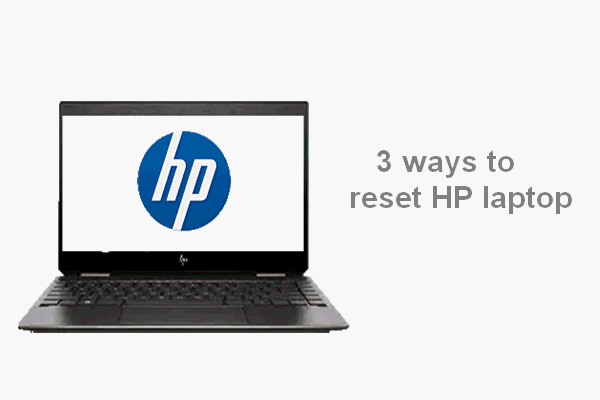
ez a cikk megmutatja, hogyan állíthatja vissza a HP laptopot a problémák megoldásához: hard reset HP laptop és gyári visszaállítás HP laptop.
záró gondolatok
a gyári visszaállítás közvetlen és hatékony módszer az elektronikus eszközök eredeti állapotának helyreállítására. Ez nagyon hasznos lehet, ha a felhasználóknak újra kell telepíteniük az operációs rendszereket, frissíteniük kell a lemezt, meg kell oldaniuk azokat a nehéz problémákat, amelyeket nem tudnak kezelni stb. De hogyan lehet gyári alaphelyzetbe állítani egy ASUS laptopot? Ez az oldal átfogó választ ad: megmutatja, hogyan kell gyári alaphelyzetbe állítani az ASUS-t különböző esetekben, és hogyan lehet szükség esetén helyreállítani az elveszett adatokat a laptopon.